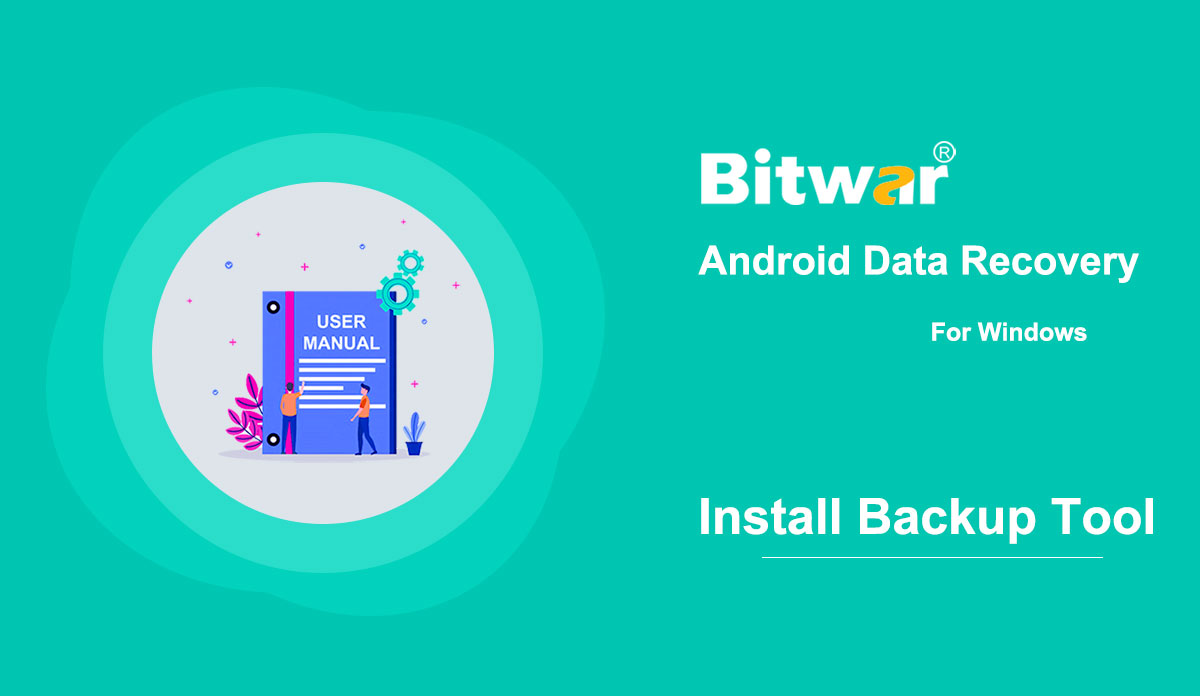- Recuperación de datos de Bitwar
- Bitwar iPhone Data Recovery
- Bitwar Android Data Recovery
- Convertidor de PDF Bitwar
- Convertidor HEIC de Bitwar
- Experto en marcas de agua de Bitwar
- Escáner de texto Bitwar
- Convertidor de vídeo Bitwar
- Reparación de vídeo Bitwar
- Ampliadora de imágenes de Bitwar
- Reparación de documentos Bitwar

- Cómo rootear un teléfono Android (con PC)
Resumen: este artículo describe la forma más común para que los usuarios puedan rootear un teléfono Android en una PC. Requisitos previos Asegúrese de haber cumplido con los siguientes requisitos: Dispositivo encendido Al menos 50% del nivel de batería Se necesita conexión a Internet Cable USB (se recomienda el original) La guía completa para rootear un teléfono Android Paso 1: Descargue e instale KingoRoot Android (versión para PC) . Paso 2: Inicie el software y verá la interfaz principal. Paso 3: Conecte su teléfono a la computadora con un cable USB. Nota: Si el controlador de dispositivo correspondiente no se ha instalado en la computadora, el software lo descargará e instalará automáticamente. Asegúrese de que la conexión a Internet funcione correctamente; de lo contrario, el software no puede descargar el controlador. Paso 4: Habilite el modo de depuración USB en su teléfono. Aparecerá un mensaje en su dispositivo; por favor toque "Permitir siempre desde esta computadora" Nota: Los usuarios que no sepan cómo habilitar el modo de depuración USB pueden consultar la siguiente guía: Paso 5: Haga clic en ROOT para rootear. El proceso debería durar un par de minutos. Durante el enraizamiento, es normal que el dispositivo se reinicie automáticamente varias veces y los usuarios no deben realizar ninguna operación en el dispositivo. Paso...
2020-8-1
- Cómo rootear un teléfono Android (sin PC)
Resumen: este artículo describe la forma más común en la que los usuarios pueden rootear su teléfono Android sin conectarse a una PC. Requisitos previos Asegúrese de haber cumplido los siguientes requisitos previos: Dispositivo encendido. Al menos el 50% del nivel de batería. Se necesita conexión a Internet (se sugiere una red Wi-Fi). Permitir la instalación de aplicaciones de fuentes desconocidas. (Una ruta general: Configuración> Seguridad> Fuentes desconocidas) La guía completa para rootear un teléfono Android (sin PC) Paso 1: Descargue KingoRoot Android (APK) y transfiéralo a su dispositivo Android. Y luego, busque el archivo a través del Explorador de archivos e instálelo. También puede visitar el sitio web en su móvil para descargarlo e instalarlo. Paso 2: comience a instalar el software. Si no ha otorgado permiso a fuentes desconocidas para instalar la aplicación en su dispositivo, aparecerá un diálogo de advertencia: "Por seguridad, su teléfono está configurado para bloquear la instalación de aplicaciones obtenidas de fuentes desconocidas". Haga lo que muestran los diálogos posteriores para otorgar el permiso. Paso 3: Inicie el software y haga clic en "One Click Root" para comenzar a rootear. Paso 4: espera el resultado del enraizamiento. Existe la posibilidad de que falle el enraizamiento. No se preocupe, comience de nuevo. Por lo general, no tomará mucho tiempo para ...
2020-8-1
- Cómo instalar la herramienta Mirror para hacer una copia de seguridad de su teléfono Android
Resumen: Este artículo describe cómo instalar la herramienta Mirror en su teléfono Android después de que Bitwar Android Data Recovery haya identificado el teléfono. Una herramienta Mirror es un requisito que los usuarios deben instalar antes de intentar recuperar archivos perdidos del teléfono Android. Siga los siguientes pasos para aprender a instalarlo. Paso 1: Una vez que el software haya identificado su teléfono Android, descargará automáticamente la herramienta Mirror en el teléfono. Tenga en cuenta que a veces puede aparecer un diálogo en la pantalla del teléfono y pedir a los usuarios que decidan si instalar o no. Haga clic en Instalar. Nota: Si el teléfono no muestra un mensaje solicitando la instalación, consulte ¿Qué pasa si falla la instalación? La sección está escrita al final de este artículo. Paso 2: inicie la herramienta Mirror, haga clic para instalar. Tenga en cuenta que el teléfono puede mostrar un mensaje que solicita a los usuarios que otorguen root. Si es así, haga clic en Aceptar. Paso 3: Espere a que el teléfono le informe que la instalación está completa. ¿Qué pasa si falla la instalación? Si el teléfono no solicita la instalación o la instalación falla al final de su proceso, la primera solución es apagarlo ...
2020-8-1
- ¿Cómo conectar su dispositivo Android a su computadora?
Resumen: Este artículo explica a los usuarios cómo conectar su dispositivo Android a su computadora para usar Bitwar Android Data Recovery. Asegúrese de que su dispositivo esté rooteado El software detectará automáticamente si su dispositivo Android está rooteado o no. Si el dispositivo no ha sido rooteado, haga clic en los enlaces para aprender cómo rootear su dispositivo: Cómo rootear un teléfono Android (con PC) Cómo rootear un teléfono Android (sin PC) Habilite la depuración USB en su dispositivo después de que el dispositivo haya habilitado el modo de depuración USB, el software lo detectará automáticamente. Y si no es así, el software mostrará la siguiente imagen: Y dado que diferentes teléfonos Android pueden tener diferentes versiones de Android, las formas de habilitar la depuración USB varían. Haga clic en el enlace para aprender cómo habilitar la depuración de USB: Cómo habilitar la depuración de USB en un dispositivo Android Por cierto, los usuarios no necesitan preocuparse por el controlador USB porque después de que el software detecta su dispositivo, descargará automáticamente el correspondiente Driver USB. Con el teléfono rooteado y el modo de depuración USB habilitado, los usuarios deberían poder conectar el dispositivo a la computadora, y el software mostrará la interfaz principal:
2020-8-1
- Cómo resolver problemas de copia de seguridad al usar Bitwar Android Data Recovery
Resumen: este artículo explica a los usuarios cuándo habrá problemas de copia de seguridad y cómo solucionarlos. Hay tres situaciones en las que el software solicitará una copia de seguridad. Situación 1: Un dispositivo Android diferente Esto sucede cuando la PC tiene actualmente un archivo de respaldo de un dispositivo Android anterior. Los usuarios deben realizar una copia de seguridad del dispositivo actual si desean recuperar datos en él. Si los usuarios desean recuperar archivos de una copia de seguridad almacenada en la PC, haga clic en el menú Más junto a Registrarse en la esquina superior derecha del software, seleccione LoadMirror para cargar la copia de seguridad. Situación 2: Archivo de copia de seguridad incompleto Esta situación se produce cuando hubo una interrupción durante el último proceso de copia de seguridad. Operaciones como detener el proceso de copia de seguridad, una desconexión entre el dispositivo y la PC o salir del programa durante el proceso de copia de seguridad pueden llevar a una solicitud de copia de seguridad, como se muestra en la siguiente imagen. Puede hacer clic en Cancelar para que el software escanee el archivo de respaldo incompleto. Con suerte, puede recuperar los archivos deseados. Si falla, regrese a la misma etapa y haga clic en Aceptar esta vez para realizar una copia de seguridad completa. Situación 3: Un archivo de respaldo desactualizado ...
2020-8-1